Cara Membuat Halaman Parse HTML dan Ads Blogger
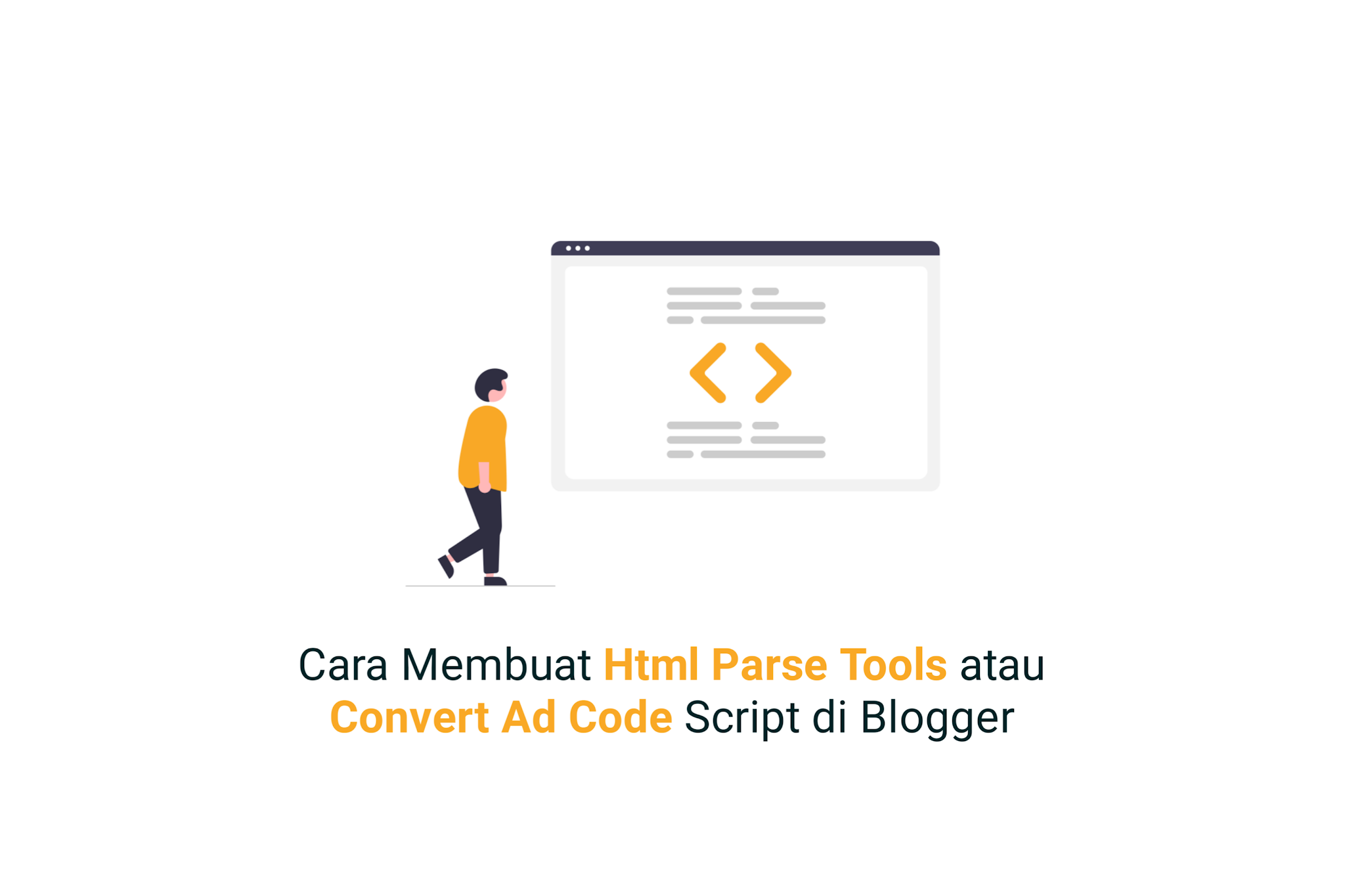
Cara Membuat Html Parse Tools atau Convert Ad Code Script di Blogger
1. Buka dasbor Blogger kamu terlebih dahulu.2. Kemudian pilih menu " Halaman ".
3. Selanjutnya, buat halaman baru dengan mengklik tombol " Halaman Baru " di bagian atas.
4. Nanti akan ada dua pilihan mode yaitu Compose dan HTML. Mode compose digunakan untuk menulis paragraf dan mode HTML digunakan untuk menulis kode, pilih mode HTML untuk memasukkan kodenya.
5. Kemudian salin dan tempel kode untuk skrip pembuat alat parse HTML di bawah ini.
Code Parse HTML dan Ads Convert
<style scoped="" type="text/css">
#parser2{position:relative;overflow:hidden}
#parser2 .btn,#parser2 .btn:active{background-image:none}
#parser2 .btn{font-weight:400;padding:6px 12px;margin-bottom:5px;font-size:14px;line-height:1.42857143;text-align:center;white-space:nowrap;-ms-touch-action:manipulation;touch-action:manipulation;-webkit-user-select:none;-moz-user-select:none;-ms-user-select:none;user-select:none;border:0;border-radius:4px;cursor:pointer;transition:all .3s}
#parser2 .btn:active:focus,#parser2 .btn:focus{outline:0}
#parser2 .btn:focus,#parser2 .btn:hover{color:#333;text-decoration:none;outline:0}
#parser2 .btn:active{outline:0;-webkit-box-shadow:inset 0 3px 5px rgba(0,0,0,.125);box-shadow:inset 0 3px 5px rgba(0,0,0,.125)}
#parser2 .btn-primary{color:#fff;background:#3e51b5}
#parser2 .btn-primary:focus,.button-group button:disabled{color:#fff;background:#286090}
#parser2 .btn-primary:active,#parser2 .btn-primary:hover{color:#fff;opacity:.9}
#parser2 .btn-danger{color:#fff;background:#f39c12}
#parser2 .btn-danger:focus{color:#fff;opacity:.9}
#parser2 .btn-danger:active,#parser2 .btn-danger:hover{color:#fff;opacity:.9}
#parser2 .btn-info{color:#fff;background:#5bc0de}
#parser2 .btn-info:focus{color:#fff;background:#31b0d5}
#parser2 .btn-info:active,#parser2 .btn-info:hover{color:#fff;background:#31b0d5}
#parser2 .btn-xs{font-size:12px;line-height:1.5;border-radius:3px;padding:1px 5px}
#parser2 textarea#somewhere{border:1px solid rgba(0,0,0,0.05);height:300px;width:100%;margin:0 0 10px;box-sizing:border-box;font-family:Consolas,Monaco,'Andale Mono',monospace;color:#111;border-radius:8px;padding:20px;transition:all .6s}
#parser2 textarea#somewhere:active,#parser2 textarea#somewhere:focus{border-color:rgba(0,0,0,0.15);outline:0}
#parser2 .btn-sm{display:inline-block;font-size:13px;line-height:1.5;border-radius:5px;padding:12px;margin:0 auto 10px auto;width:30%;box-shadow:0 3px 1.2rem -0.8rem rgba(0,0,0,0.8)}
#parser2 .btn-xs{font-size:13px;line-height:1.5;border-radius:5px;padding:12px;margin:auto;width:30%;box-shadow:0 3px 1.2rem -0.8rem rgba(0,0,0,0.8)}
.collapse{display:none}
.alert-success{color:#222;background:#fff}
.alert{border:0;padding:5px 15px;border-radius:10px;position:absolute;top:20px;right:20px;min-width:210px;color:#0984e3;font-size:13px;box-shadow:0 2px 4px 0 rgba(0,0,0,0.16)}
button.close{padding:0;cursor:pointer;background:none;border:0;-webkit-appearance:none}
.close{float:right;font-size:1.3rem;color:#0984e3;margin:1px 0 0 0}
button.close:focus{outline:0}
.close:hover{opacity:1!important}
#btnInfo h4{margin:0;font-size:13px;line-height:2}
#button-link{display:none}
.clear{clear:both;display:block;margin-bottom:2px}
.alert br{display:none}
</style>
<br />
<div id="parser2"><textarea id="somewhere" placeholder="Write/paste the code here then click the Parse Code button"></textarea><br />
<div class="alert alert-success margin-bottom-20 collapse" id="btnInfo" role="alert"><button class="close close-copy" onclick="document.getElementById("btnInfo").style.display = "none";cdClear();" type="button"><span aria-hidden="true">×</span></button> <br />
<h4>Code copied to clipboard</h4></div><button class="btn btn-primary btn-sm btn-parse" onclick="convert();" type="button">Parse Code</button> <br />
<div class="clear"></div><button class="btn button-link btn-xs btn-info" data-clipboard-action="copy" data-clipboard-target="#somewhere" id="button-link" type="submit">Copy code to clipboard</button> <button class="btn btn-danger btn-xs" id="btn_clear" onclick="cdClear();">Clean</button> </div>
<script type="text/javascript">//<![CDATA[
function downloadJSAtOnload(){var d=document.createElement("script");d.src="https://cdn.jsdelivr.net/gh/Arlina-Design/redvision@master/htmlparse.js",document.body.appendChild(d)}window.addEventListener?window.addEventListener("load",downloadJSAtOnload,!1):window.attachEvent?window.attachEvent("onload",downloadJSAtOnload):window.onload=downloadJSAtOnload;
//]]></script> Penutup
Itu tadi tutorial bagaimana membuat halaman parse html di Blogger dengan mudah dan memiliki tampilan yang responsif dan bersih. Kamu juga bisa mengubah tampilan secara terpisah dari alat parse HTML ini, misalnya, kamu dapat mengubah tema atau ukuran kotak alat parse HTML sesuai selera atau sesuai dengan tampilan blog. Semoga bermanfaat.Live Demo
Article "Cara Membuat Halaman Parse HTML dan Ads Blogger" protected
Post a Comment